Úvod
Manažéri alebo oddelenie ľudských zdrojov môžu v mene zamestnancov vytvárať žiadosti o dovolenku, žiadosti o home office, žiadosti o nemocenskú atď. V tejto príručke sa budeme venovať funkcii Import – umožňuje nahrať viacero žiadostí naraz pomocou súboru .xls (šablóna MS Excel).
Upozorňujeme, že zobrazené nastavenia TULIP-u vždy závisia od vašich vlastných požiadaviek a nastavení prístupu do TULIP-u pre vašu spoločnosť. Nie všetky spoločnosti používajú funkciu Dochádzka alebo Import.
Často kladené otázky
Kto môže vytvárať požiadavky?
- Manažér / HR administrátor môže upravovať, vymazávať alebo vytvárať akýkoľvek typ požiadavky.
- Iba HR administrátor so špeciálnymi prístupovými právami môže zmeniť dochádzku zamestnanca, ktorý už v spoločnosti nepracuje.
- Mzdový účtovník môže vykonať akékoľvek zmeny v uzavretom období dochádzky a otvoriť obdobie dochádzky pre manažérov/HR, aby si mohli dochádzku sami upravovať.
Kroky
Krok 1 – Dlaždica
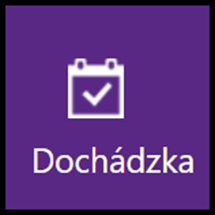
Prejdite na dlaždicu Dochádzka
Krok 2 – Zobrazenie časovej osi
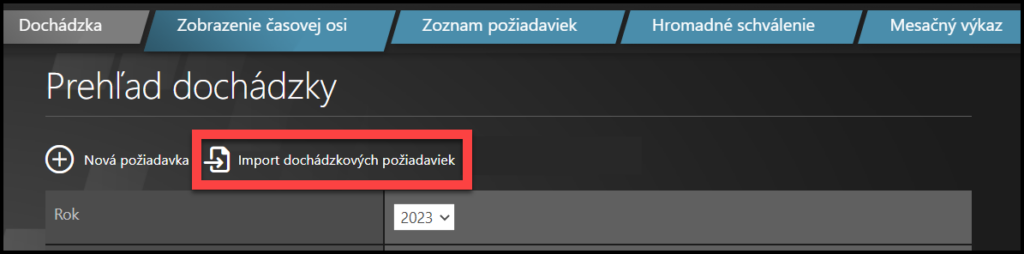
Kliknite na Import dochádzkových požiadaviek.
Krok 3 – Stiahnutie šablóny

Vyberte Spoločnosť.
Vyberte Typ importu: Attendance request import from excel.
Kliknite na AttendanceImportTemplate.xlsx a stiahnite si šablónu.
Otvorte súbor v počítači.
Kliknite na položku Povoliť zmeny.
Tu nájdete KÓDY pre import a tabuľku IMPORT.
Krok 4 – Excel
Kódy pre import
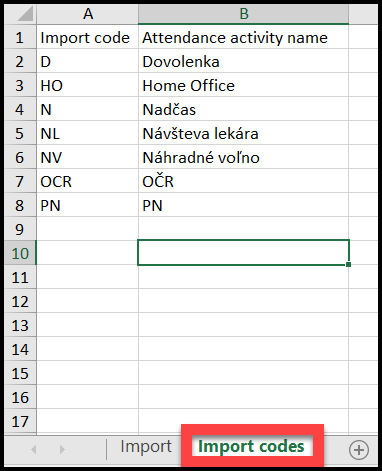
Teraz sa môžete rozhodnúť importovať:
- celodenné požiadavky,
- poldenné požiadavky
- požiadavky len na niekoľko hodín
A) Celodenné požaidavky

- Personal number – Osobné číslo – v tomto stĺpci musíte vyplniť osobné číslo zamestnanca.
Napríklad “11000210”
- Import code – Importovací kód – zadajte kód dochádzkovej aktivity (podľa zoznamu kódov).
Napríklad “WT”
- DateTime from – Dátum a čas OD – zadajte dátum začatia požiadavky.
Napríklad OD “24/8/22”
- DateTime to – Dátum a čas DO – zadajte dátum ukončenia požiadavky.
Napríklad DO “25/8/22”

- Start at 1st./2nd. halfday – Začiatok v prvej / druhej polovici dňa – nezadávajte nič pre celodenné požiadavky.
- End at 1st./2nd. halfday – Koniec v prvej / druhej polovici dňa – nezadávajte nič pre celodenné požiadavky.
- Count (hours) – Počet (hodín) – je to iba kontrolný stĺpec. Nezadávajte nič pre celodenné požiadavky. Dôležité informácie sú v stĺpcoch OD a DO.
- Count (days) – Počet (dní) – je to iba kontrolný stĺpec. Nezadávajte nič pre celodenné požiadavky. Dôležité informácie sú v stĺpcoch OD a DO.
- Comment – Komentár – voliteľné. Tento komentár bude vložený do popisu žiadosti.
B) Poldenné požiadavky
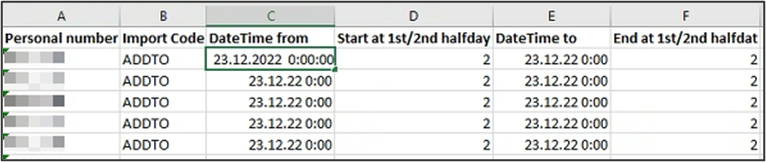
- Personal number – Osobné číslo – v tomto stĺpci musíte vyplniť osobné číslo zamestnanca.
Napríklad “11000210”
- Import code – Importovací kód – zadajte kód dochádzkovej aktivity (podľa zoznamu kódov).
Napríklad “WT”
- DateTime from – Dátum a čas OD – zadajte dátum začatia požiadavky.
Napríklad OD “23/12/22”
- DateTime to – Dátum a čas DO – zadajte dátum ukončenia požiadavky.
Napríklad DO “23/12/22”
- Start at 1st./2nd. halfday – Začiatok v prvej / druhej polovici dňa – Tieto dva stĺpce sa používajú pre poldenné požiadavky.
Zadajte 1 ak začína v prvej polovici smeny, 2 ak začína v druhej polovici smeny.
- End at 1st./2nd. halfday – Koniec v prvej / druhej polovici dňa – Tieto dva stĺpce sa používajú pre poldenné požiadavky.
Zadajte rovnaké číslo ako v predchádzajúcom poldennom stĺpci.
Zadajte 1 ak požiadavka má byť v prvej polovici smeny, 2 ak požiadavka má byť v druhej polovici smeny.

- Count (hours) – Počet (hodín) – je to iba kontrolný stĺpec. Nezadávajte nič pre poldenné požiadavky. Dôležité informácie sú v stĺpcoch OD a DO.
- Count (days) – Počet (dní) – je to iba kontrolný stĺpec. Nezadávajte nič pre poldenné požiadavky. Dôležité informácie sú v stĺpcoch OD a DO.
- Comment – Komentár – voliteľné. Tento komentár bude vložený do popisu žiadosti.
C) Požiadavky na hodiny

- Personal number – Osobné číslo – v tomto stĺpci musíte vyplniť osobné číslo zamestnanca.
Napríklad “11000210”
- Import code – Importovací kód – zadajte kód dochádzkovej aktivity (podľa zoznamu kódov).
Napríklad “WT”
- DateTime from – Dátum a čas OD – zadajte dátum a čas začatia požiadavky.
Napríklad OD “24/8/22 8:00”
- DateTime to – Dátum a čas DO – zadajte dátum a čas ukončenia požiadavky.
Napríklad DO “24/8/22 14:00”

- Start at 1st./2nd. halfday – Začiatok v prvej / druhej polovici dňa – nezadávajte nič pre hodinové požiadavky.
- End at 1st./2nd. halfday – Koniec v prvej / druhej polovici dňa – nezadávajte nič pre hodinové požiadavky.
- Count (hours) – Počet (hodín) – je to iba kontrolný stĺpec. Nezadávajte nič pre hodinové požiadavky. Dôležité informácie sú v stĺpcoch OD a DO.
- Count (days) – Počet (dní) – je to iba kontrolný stĺpec. Nezadávajte nič pre hodinové požiadavky. Dôležité informácie sú v stĺpcoch OD a DO.
- Comment – Komentár – voliteľné. Tento komentár bude vložený do popisu žiadosti.
Krok 5 – Nahrajte súbor do TULIP-u
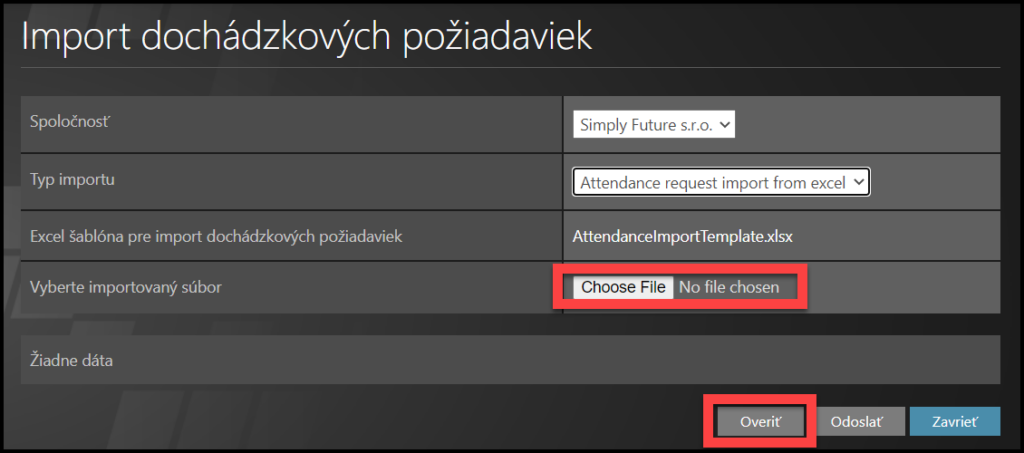
Uložte súbor do počítača.
Prejdite do TULIP-u.
Kliknite na Choose File / Vybrať súbor.
Vyberte súbor z počítača.
Kliknite na Overiť.
Krok 6 – Status
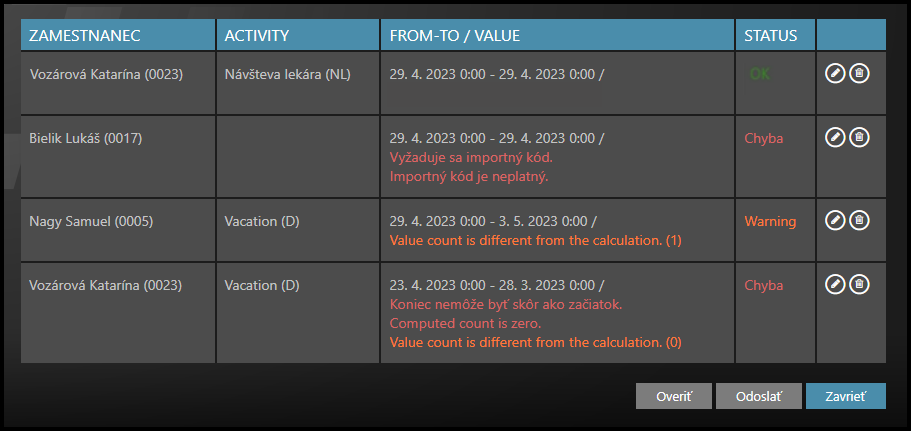
Riadky s dôležitými informáciami o overení:
- OK zelenou farbou – riadok je v poriadku a bude importovaný
- Warning v oranžovej farbe – označuje chybu v importe. Pozrite si popis chyby. Požiadavky s týmto upozornením môžete importovať.
- ERROR – chyba zobrazená červenou farbou – tento riadok nie je možné importovať – tlačidlá Overiť a Odoslať sú preto sivé a nefungujú. Pozrite si popis chyby. Riadok musíte upraviť alebo odstrániť.
Krok 7 – Úprava alebo odstránenie riadkov
Upravte alebo odstráňte niektoré riadky: kliknite na malé ikony na pravej strane.
Odstrániť

Kliknite na ikonu koša.
Upraviť

Kliknite na ikonu ceruzky.
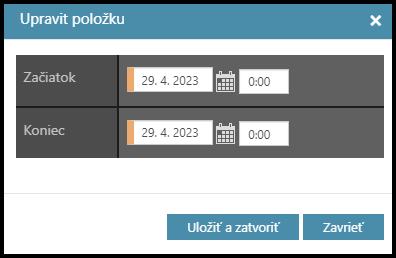
Zobrazí sa nové vyskakovacie okno.
Zmeňte dátumy alebo čas.
Kliknite na Uložiť a zavrieť.
Krok 8 – Potvrdenie

Kliknite na tlačidlo Odoslať.